802.11 – это набор стандартов IEEE, которые управляют методами передачи по беспроводной сети. Сегодня они используются в следующей версии для обеспечения беспроводной связи в разных средах (дома/в офисе).
- 802.11a
- 802.11b
- 802.11g
- 802.11n
Последняя версия, то есть 802.11n , является стандартом беспроводной сети, который использует несколько антенн для увеличения скорости передачи данных. На производительность этой версии влияют настройки сети, помехи от других соседних сетей, частота (2,4 ГГц или 5 ГГц) и многое другое. Если вы обнаружите, что он отключен по какой-либо причине, выполните следующие действия, чтобы просмотреть рекомендуемые параметры подключения 802.11n и включить его, если необходимо.
Включить 802.11n для Windows
Щелкните правой кнопкой мыши значок Wi-Fi на панели задач Windows и выберите «Открыть центр управления сетями и общим доступом», как показано на снимке экрана ниже.
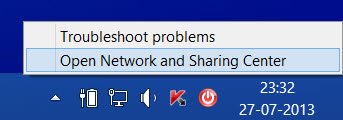
Далее нажмите ссылку «Изменить настройки адаптера».
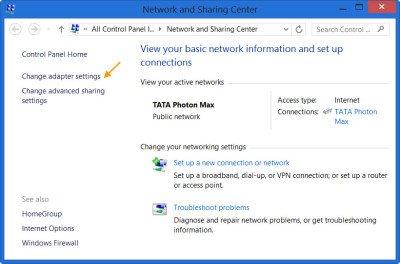
Затем щелкните правой кнопкой мыши адаптер Wi-Fi и выберите кнопку «Свойства».
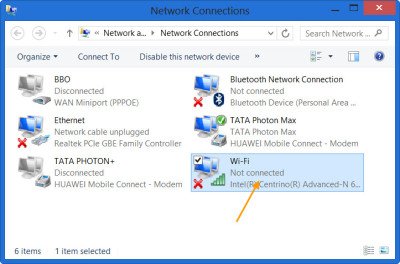
Это откроет окно свойств. На странице «Свойства», которая отображается на экране, выберите параметр «Настроить».
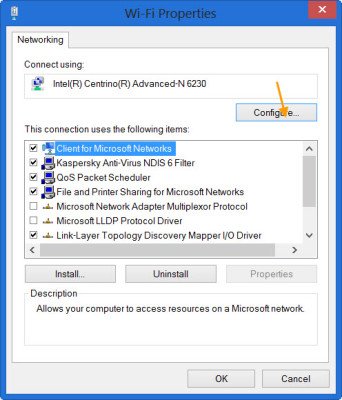
Выберите «Advanced Tab» и найдите режим 802.11n в разделе «Property», выберите его и измените его значение на «Enabled».
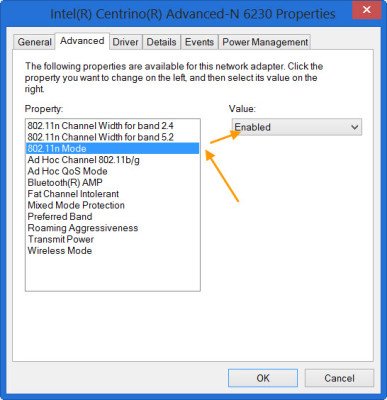
Если по какой-то причине версия 802.11n там не отображается, обновите драйвер и прошивку.
Когда это будет сделано. нажмите кнопку «ОК», чтобы применить окончательные изменения. В качестве последнего шага установите повторное соединение с маршрутизатором Wifi.







